
在 Mac 版 Final Cut Pro 中替换片段
你可以将项目中的片段替换为浏览器或“访达”中的片段。相对于覆盖编辑,替换仅处理完整时间线片段,且可更改项目的时间长度。
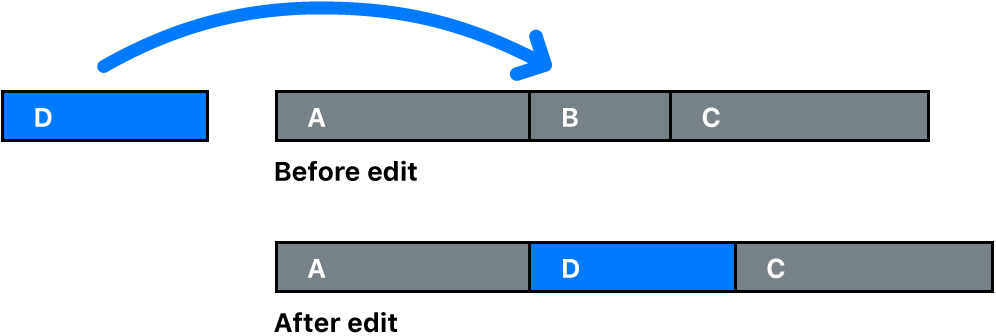
替换选项包括使用源片段的开头或结尾,重新定时源片段以适合时间线片段的时间长度,以及自动创建或添加到试演。
拖移以替换时间线中的片段
在 Final Cut Pro 中,若要进行源选择,请执行以下一项操作:
在浏览器中选择一个片段或范围。
在“访达”中选择媒体文件。
将源选择拖到时间线中要替换的片段上。
时间线中的目标片段将使用白色外框高亮标记。
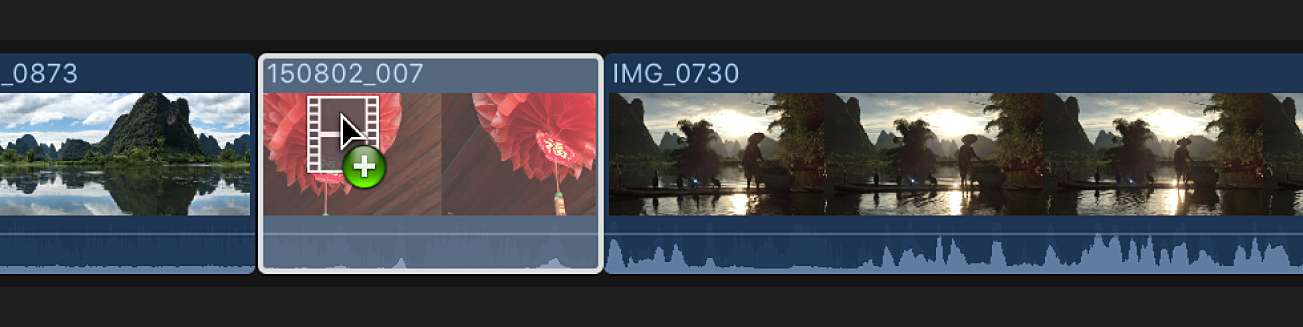
松开鼠标键或触控板按钮并从快捷键菜单中选取一个选项:
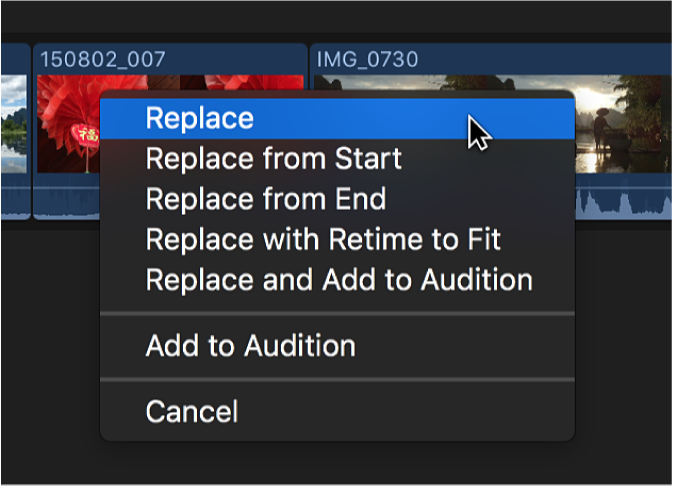
替换:目标片段将替换为源片段选择。时间长度由源片段选择的时间长度确定。如果源片段选择和目标片段具有不同的时间长度,后续片段将波动。
从开头替换:目标片段将替换为源片段选择,从源选择的开始处开始。时间长度由目标片段的时间长度确定。
从结尾替换:目标片段将替换为源片段选择,从源选择的结束处开始。时间长度由目标片段的时间长度确定。
使用重新定时替换以适合:目标片段将替换为所选的整个源片段,并重新定时以适合目标片段的时间长度。
替换并添加到试演:目标片段将替换为试演,其中源片段选择作为挑选项,而目标片段作为备选项。时间长度由源片段选择确定。如果源片段和目标片段具有不同的时间长度,后续片段将波动。
添加到试演:目标片段将替换为试演,其中目标片段作为挑选项,而源片段选择作为备选项。
取消:这将取消替换编辑。
源片段选择将出现在时间线中,替换原始片段。
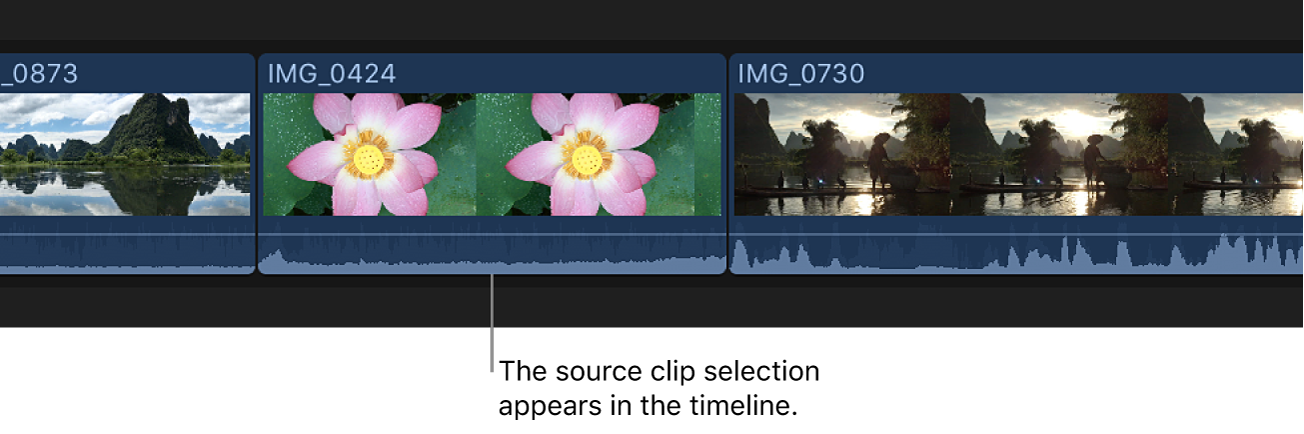
【注】在“从开头替换”和“从结尾替换”中,如果源片段选择是时间长度短于目标片段的时间长度的范围选择,并且额外媒体足够,则将延长源选择的时间长度以与目标片段时间长度匹配。产生的故事情节时间长度不会更改。
使用键盘快捷键替换时间线中的片段
在 Final Cut Pro 浏览器中,选择源片段或范围。
在时间线中,选择要替换的片段。
【注】时间线中的所选部分必须是整个片段选择,而不是范围选择。
执行以下一项操作:
执行标准替换编辑:按下 Shift-R 键。
目标片段将替换为源片段选择。时间长度由源片段选择的时间长度确定。如果源片段选择和目标片段具有不同的时间长度,后续片段将波动。
执行“从开头替换”编辑:按下 Option-R 键。
目标片段将替换为源片段,从源片段的开始处开始。时间长度由目标片段的时间长度确定。
【注】在“从开头替换”中,如果源片段选择是时间长度短于目标片段的时间长度的范围选择,并且额外媒体足够,则将延长源选择的时间长度以与目标片段时间长度匹配。产生的故事情节时间长度不会更改。